word2007怎么使用查找替换功能?
时间:2021-09-19 来源:互联网
我们在使用word2007的时候,可能会用到文本查找与替换功能,只是新手用户可能还不知道怎么操作,那么word2007怎么使用查找替换功能?下面小编就为大家介绍一下,来看看吧!
软件名称:Word2003 绿色精简版(单独word 15M)软件大小:15.6MB更新时间:2013-03-15立即下载
步骤
1、打开自己输入好文章的一篇文档,全部选中。


2、在右上角可以看到查找替换等文字,单击一下查找。

3、出现查找替换功能框,单击查找,在查找内容中输入自己想查找的文字或其它。单击一下下方的阅读突出显示,这样查找的内容就改变了颜色,比较突出,很明显了。

4、这时候就会发现查找的内容已经突出显示了,单击一下替换,在替换内容中输入想替换的文字。单击一下全部替换,最好单击全部替换,文字较多的时候适合使用。

5、出现查找替换成功使用提醒,单击是,继续搜索其余部分,全部成功替换完成,单击完成。


6、如果文档页数较多,想查找替换其中的某一页,可以使用定位,单击定位,选择定位目标,页或其它,输入页码,单击定位,就很快进入到所定位的页面了。


以上就是word2007怎么使用查找替换功能方法介绍,操作很简单的,大家学会了吗?希望这篇文章能对大家有所帮助!
相关阅读更多 +
-
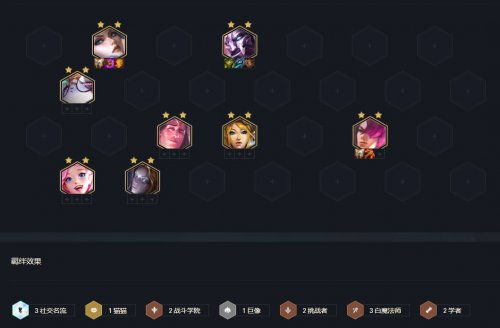 云顶S13必玩 黑玫蚂蚱阵容上分秘籍大公开 2026-01-01
云顶S13必玩 黑玫蚂蚱阵容上分秘籍大公开 2026-01-01 -
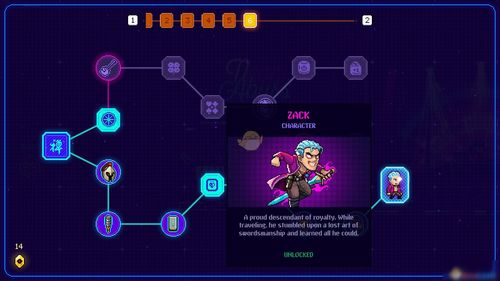 超萌来袭 《霓虹深渊 无限熊猫宠物全解析》 2026-01-01
超萌来袭 《霓虹深渊 无限熊猫宠物全解析》 2026-01-01 -
 炉石传说竞技场 揭秘轮换周期的神秘面纱 2026-01-01
炉石传说竞技场 揭秘轮换周期的神秘面纱 2026-01-01 -
《桃源深处有人家》颐养四时活动商店可兑换道具一览 2026-01-01
-
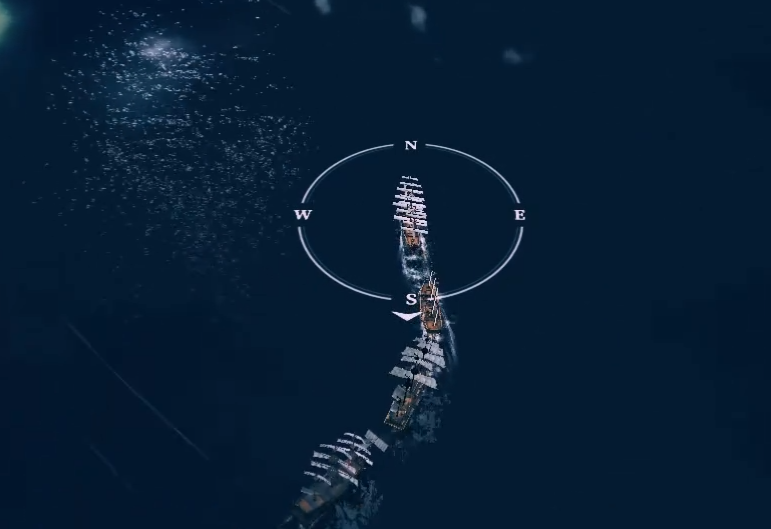 风帆纪元缉贼任务怎么接 风帆纪元缉贼任务全流程领取与完成指南 2026-01-01
风帆纪元缉贼任务怎么接 风帆纪元缉贼任务全流程领取与完成指南 2026-01-01 -
 风帆纪元凯撒之死任务全流程攻略 风帆纪元凯撒之死触发条件、关键对话与结局选择详解 2026-01-01
风帆纪元凯撒之死任务全流程攻略 风帆纪元凯撒之死触发条件、关键对话与结局选择详解 2026-01-01
最近更新





